【最終目標】
最終的な目的は自宅サーバーを立ち上げて公開する。
【目的】
ホスティングサービスは費用がかかり、さらにPHPのバージョンが低い場合がある。またデータベースも限られていて、試験的なことがやりにくい。最近のCMSを試したい為、環境を構築する。
【今回(その4)の目標】
ノートパソコンにインストールしたが、ノートの蓋を閉じるとスリープ状態にはいってしまったり、DHCP設定になっているのでIP番号がかわってしまう可能性があるので、このあたりを整備する。
【整備記録】
- ノートの蓋を閉じてもスリープに入らないように設定する。
- スーパーユーザーになり(またはsudoコマンド)下記ファイルを編集
/etc/systemd/logind.conf例:vi /etc/systemd/logind.conf
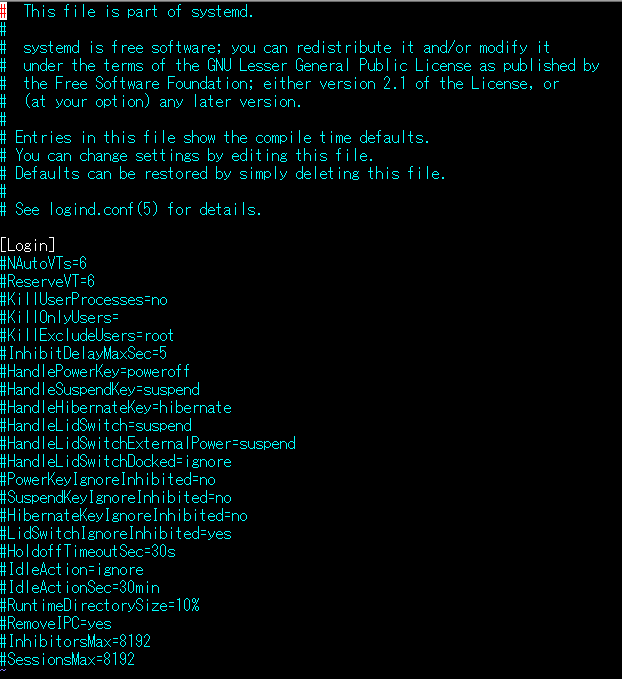
- 下記赤丸部分をコメントアウトし、ignoreに修正
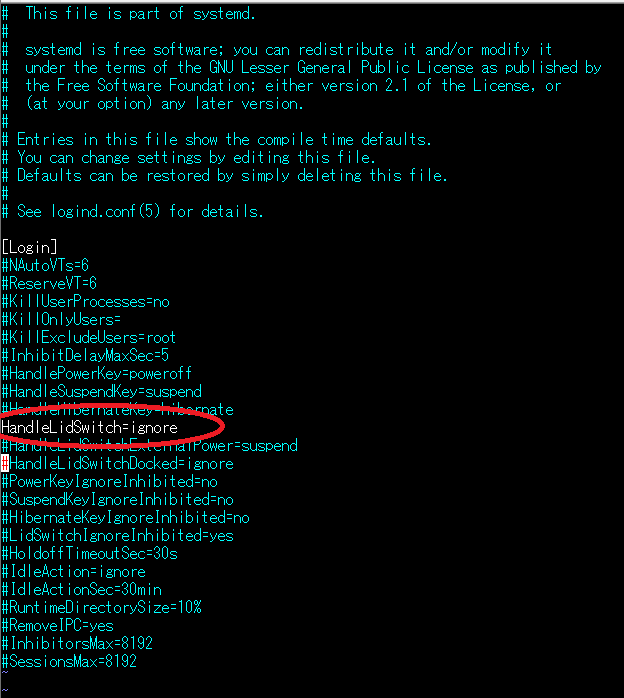
- 再起動する。Reboot
- スーパーユーザーになり(またはsudoコマンド)下記ファイルを編集
- 1の方法では蓋を閉じてもスリープにはならないが、ディスプレイは表示され続けてしまう。ゆえにディスプレイを消すコマンドを実行する。
- 画面を消すノートPCで下記を実行。
コマンド実行後しばらくすると画面が消えます。
※外部ターミナルでこのコマンドを実行してもエラーが出るだけです。setterm –blank 1
この方法だとログインしっぱなしでまずいがひとまず暫定措置として。 - これでディスプレイ電力節約だ。
※vbetoolのやり方もありましたが、私の環境ではエラーが出てうまくいきませんでした。
- 画面を消すノートPCで下記を実行。
- ipアドレスの固定化
- 下記ファイルを作成する。
/etc/netplan/99-netcfg.yaml - 内容を編集する。例
# This is the network config written by ‘subiquity’network:
network:
version: 2
ethernets:
enp9s0:
addresses: [192.168.1.201/24]
gateway4: 192.168.1.1
nameservers:
addresses: [192.168.1.1]
search: []
optional: true - 保存して下記コマンドを実行しネットワークに反映させる。
netplan apply
- 完了
- 下記ファイルを作成する。
- ファイアーウォールの構築
ここではufwを使ってファイアーウォールを作ります。幸いデフォルトで入っているようです。
※スーパーユーザーで設定します。- # ufw app list
Available applications:
OpenSSH - OpenSSHを許可します。
ufw allow OpenSSH - ファイアーウォールを稼働させます。
ufw enable
今後必要に応じてポートを開放していきます。
※例えばHttpサーバーを動かしたらhttpポートを開放する。
- # ufw app list
- 日本語環境
日本語環境はとりあえず言語のインストールだけしておきました。
apt-get install language-pack-ja-base language-pack-ja※ノートPCでの日本語の反映はうまくいきませんでしたが、外部ターミナルからは日本語扱えるのでとりあえずこの問題は後回しにします。
【まとめ】
急ぎ足でとりあえずサーバーを使用するにあたり基本的な部分の設定は完了したと思います。あと残っているのはLAMP環境の構築とインターネットへの公開です。